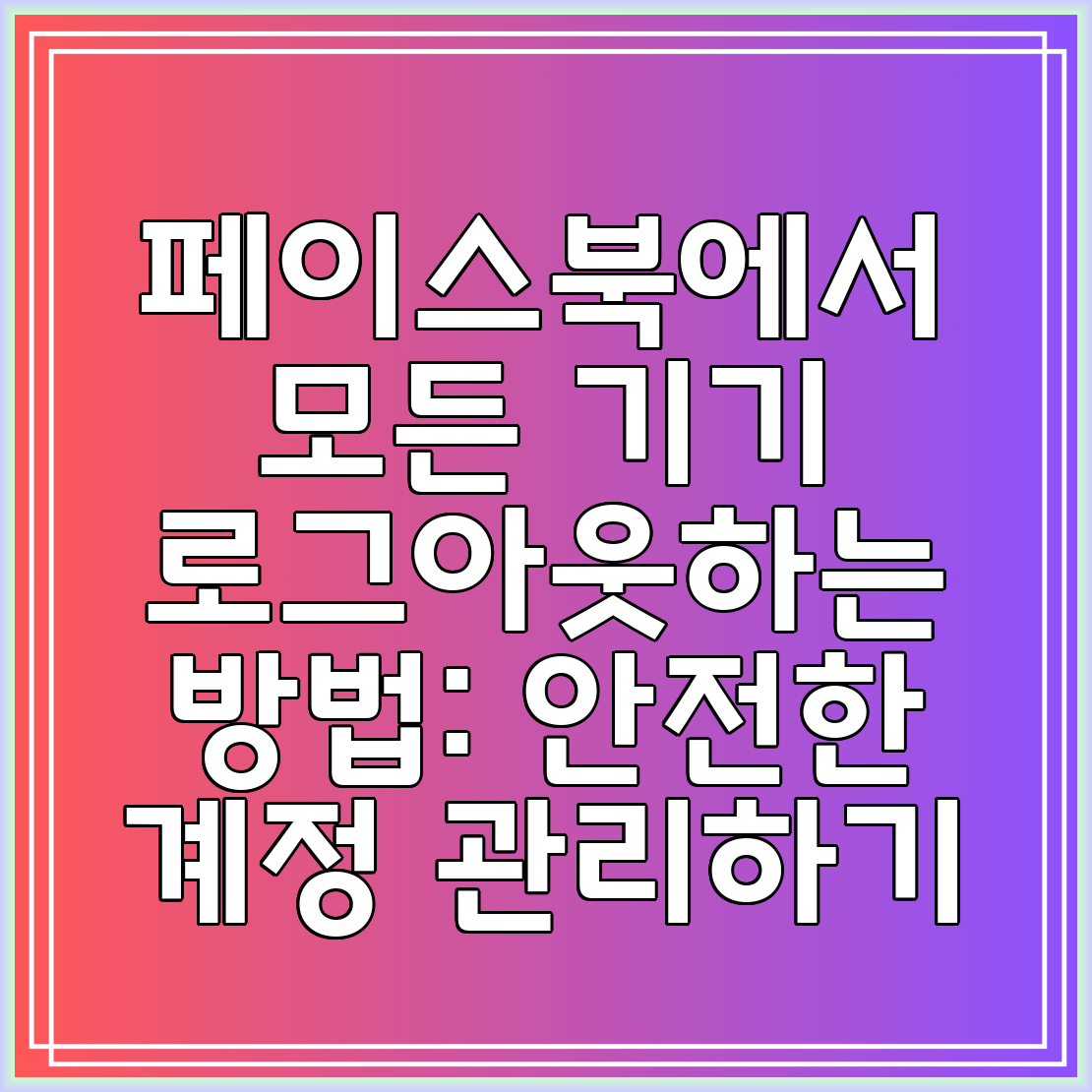
페이스북을 사용하다 보면 여러 기기에서 로그인한 상태를 잊어버리는 경우가 많죠. 이런 경우, 개인 정보가 유출될 수 있어 매우 위험합니다. 그래서 모든 기기에서 로그아웃하는 방법을 반드시 알아두는 것이 중요해요. 이제 그 방법에 대해 자세히 알아보도록 하겠습니다.
페이스북 모든 기기에서 로그아웃하기
페이스북의 구조상, 여러 기기에서 로그아웃하는 방법은 크게 두 가지로 나눌 수 있어요: PC 웹사이트와 모바일 앱에서의 방법이에요. 아래에서 각 방법을 세부적으로 설명드릴게요.
PC 웹사이트에서의 로그아웃 방법
페이스북 홈페이지로 이동하기
먼저 페이스북 홈페이지에 접속하여 로그인합니다.설정 및 개인정보 메뉴 선택하기
오른쪽 상단에 있는 알림 아이콘 옆의 화살표를 클릭하여 [설정 및 개인정보] > [활동로그]를 선택합니다.로그인한 위치 확인하기
활동 로그 화면에서 왼쪽 메뉴에서 [보안 및 로그인] 정보를 선택한 후, 로그인한 위치를 클릭합니다.로그인한 기기 목록 보기
여기에서 과거에 로그인한 위치와 다양한 기기에서의 로그인 이력을 확인할 수 있어요.모든 세션 로그아웃하기
로그인한 기기 목록 옆의 [⋯] 아이콘을 클릭한 후, 나타나는 팝업에서 로그아웃 버튼을 클릭하면 모든 기기에서 로그아웃이 완료됩니다.
| 단계 | 설명 |
|---|---|
| 1. | 페이스북 홈페이지에 로그인하기 |
| 2. | 설정 및 개인정보 > 활동로그 선택하기 |
| 3. | 보안 및 로그인에서 로그인한 위치 클릭하기 |
| 4. | 로그인한 기기 목록 확인하기 |
| 5. | 모든 세션 로그아웃 진행하기 |
모바일 앱에서의 로그아웃 방법
페이스북 앱 실행하기
아이폰, 아이패드 또는 안드로이드에서 페이스북 앱을 실행합니다.메뉴 열기
오른쪽 하단의 세 줄 아이콘을 클릭해 메뉴를 엽니다.설정 및 개인정보 선택하기
하단에서 [설정 및 개인정보]를 선택한 후 설정 메뉴를 클릭합니다.비밀번호 및 보안 메뉴 선택하기
계정 설정 하단에 있는 [비밀번호 및 보안]을 선택합니다.로그인한 위치 확인하기
계정 센터에서 비밀번호 및 보안을 클릭한 후, 로그인한 위치를 선택해 현재 로그인된 기기들을 확인합니다.로그아웃 진행하기
로그인한 내역을 확인한 후, “Select devices to log out” 버튼을 클릭하고 모든 기기를 선택하여 로그아웃을 진행합니다.
휴대폰 분실 시 계정 추가 보안
스마트폰을 분실한 경우, 계정에 등록된 휴대폰 번호를 삭제하여 계정을 안전하게 보호할 수 있습니다. 아래의 단계를 따라 해보세요.
페이스북 홈페이지에 로그인하기
데스크탑 PC에서 페이스북 홈페이지에 접속합니다.설정 및 개인정보 선택하기
오른쪽 상단의 화살표 아래 아이콘을 클릭한 후 [설정 및 개인정보] > [설정]을 선택합니다.개인정보 선택하기
왼쪽 메뉴에서 개인정보를 선택하고, 계정 센터에서 관련 정보를 클릭합니다.연락처 삭제하기
전화번호를 클릭한 후 삭제 버튼을 클릭하여 휴대폰 번호를 안전하게 삭제합니다.
결론
이처럼 페이스북에서 모든 기기를 로그아웃하는 방법은 간단하지만, 개인 정보 보호를 위해 꼭 필요한 과정이에요. 여러 기기에서 로그아웃하지 않으면 정보 유출의 위험이 크므로, 주기적으로 체크하는 습관을 기르는 것이 좋겠어요.
여러분의 안전한 소셜 네트워크 환경을 위해 자주 로그아웃하는 습관을 들여보세요!
자주 묻는 질문 Q&A
Q1: 페이스북에서 모든 기기에서 로그아웃하는 방법은 무엇인가요?
A1: PC 웹사이트와 모바일 앱에서 설정 및 개인정보 메뉴를 통해 로그인한 위치를 확인하고, 로그아웃 버튼을 클릭하여 모든 기기에서 로그아웃할 수 있습니다.
Q2: 스마트폰을 분실했을 때 어떻게 계정을 안전하게 보호하나요?
A2: 페이스북 홈페이지에 로그인한 후 설정 및 개인정보에서 전화번호를 삭제하여 계정을 안전하게 보호할 수 있습니다.
Q3: 정기적으로 로그아웃하는 것이 중요한 이유는 무엇인가요?
A3: 여러 기기에서 로그아웃하지 않으면 개인 정보 유출의 위험이 커지므로, 주기적으로 로그아웃하는 습관을 기르는 것이 중요합니다.